Не редко для автоматизации разнообразных рутинных задач приходится использовать BAT-файлы со скриптами. Например, это могут быть скрипты для запуска резервного копирования, включения или отключения оборудования или открытия программ. Один раз подготовив такой скрипт в дальнейшем его можно выполнять буквально в один клик, что сильно экономит время.
Но, у BAT-файлов есть один недостаток, их нельзя закрепить на панели задач или в меню «Пуск» (на начальном экране). В контекстном меню данных файлов просто нет соответствующего пункта, прямой перенос файлов на панель задач или в меню «Пуск» также не работает.
К счастью, если знать одну хитрость, то это ограничение можно обойти. В данной небольшой инструкции мы расскажем как это делается. Статья будет актуальна для Windows 11, Windows 10 и даже для Windows 7.
Содержание
Закрепление BAT-файла на панели задач
Шаг № 1. Создаем ярлык BAT-файла и переходим в «Свойства». Для того чтобы закрепить BAT-файл на панели задач или в меню «Пуск» нужно сначала создать его ярлык и после этого открыть его свойства.
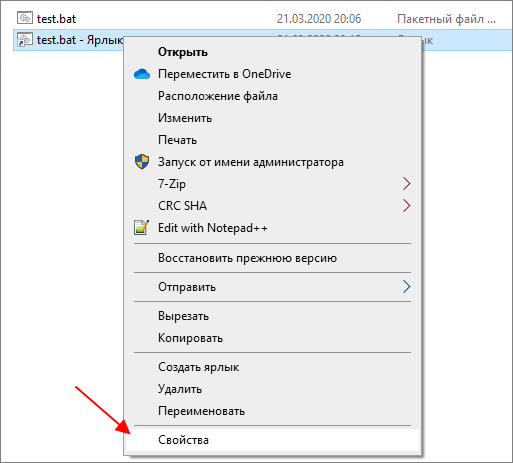
Шаг № 2. Редактируем путь в текстовом поле «Объект». После открытия свойств ярлыка нужно отредактировать путь к файлу, который указан в текстовом поле «Объект».
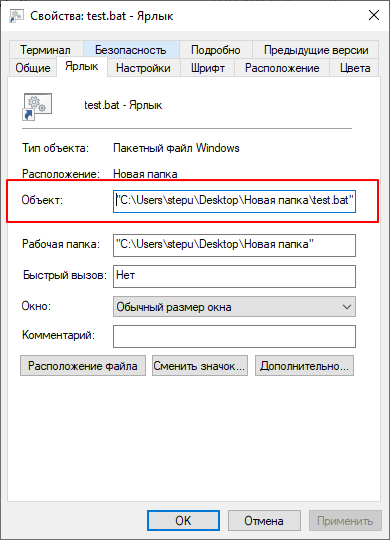
Здесь нужно установить курсор в начало текстового поля, дописать команду «cmd /c» и поставить 1 пробел, как на скриншоте внизу.
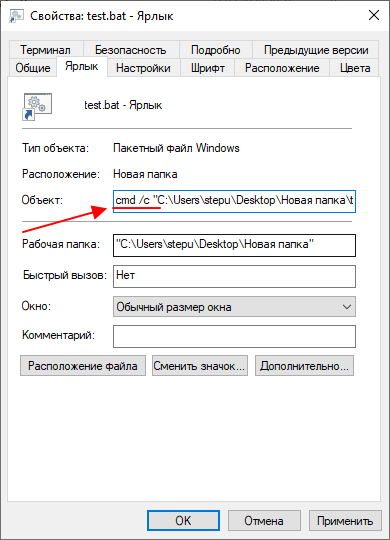
Шаг № 3. Меняем значок ярлыка. Также при желании можно изменить значок, который будет использоваться для ярлыка. Значок, который вы выберете, будет отображаться на панели задач или в меню «Пуск».
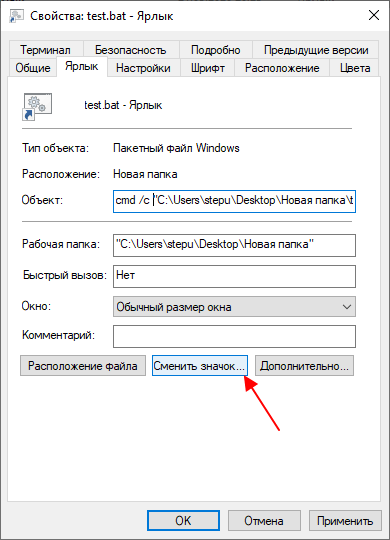
Шаг № 4. Закрепляем BAT-файл на панели задач или в меню «Пуск». После выполнения указанных выше манипуляций с ярлыком BAT-файл можно закрепить на панели задач или в меню «Пуск».
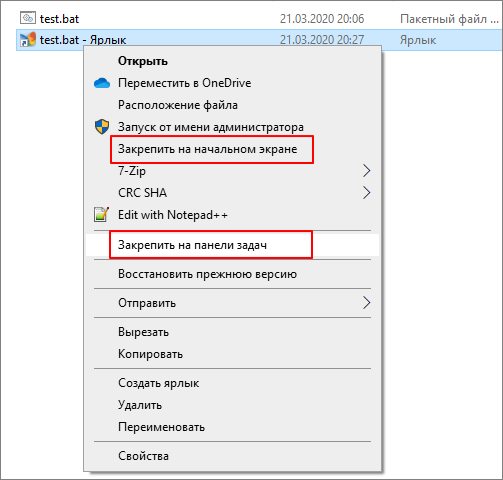
Для этого просто открываем контекстное меню созданного ярлыка и выбираем «Закрепить на начальном экране» (меню «Пуск») или «Закрепить на панели задач».
Закрепление PowerShell скрипта на панели задач
Аналогичным образом на панели задач или в меню «Пуск» можно закрепить и скрипт PowerShell. Для этого также как и в случае с BAT-файлом, нужно создать ярлык скрипта и открыть его свойства. Здесь, в начале строки «Объект», нужно добавить «powershell» и пробел, как на скриншоте внизу.
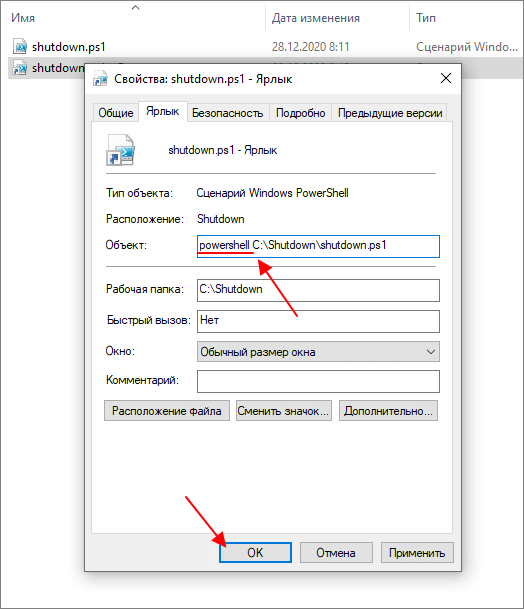
После этого для получившегося ярлыка можно сменить значок и закрепить его на панели задач или в меню «Пуск».
СПАСИБО!!!!!! :)
ОГРОМНЕЙШЕЕ СПАСИБО!!!!!!!!!!!!!!!!!!!!!!!!!!
А еще можно создать ярлык от любого exe файла и поменять в его свойствах пути на пути к bat скрипту и поставить нужный значек — тоже работает.
Избавили от мелких, нудных и многочисленных телодвижений во время рабочего дня! Спасибо!
А у меня не появляется шаг.4 «Закрепить на…»
Вы что-то не так делаете. Инструкция рабочая
Отличная статья!!!!! Спасибо
Все заработало. Спасибо
спасибо
Аллилуйя !!
Сработало